2 วิธีกำจัดแอดแวร์บน Windows อย่างมีประสิทธิภาพและยิ่งใหญ่!
เรามักจะเห็นโฆษณาป๊อปอัพทันใดนั้นก็ปรากฏขึ้นอย่างต่อเนื่องโฆษณาที่ไม่พึงประสงค์หรือเปลี่ยนเส้นทางของหน้าเว็บใน Windows 10 ที่น่ารำคาญมากดังนั้นมันอาจเป็นสัญญาณของแล็ปท็อป / คอมพิวเตอร์ของเราที่ติดแอดแวร์
โฆษณาที่ไม่พึงประสงค์เหล่านี้มักจะเกิดจากโปรแกรมที่มีโฆษณาซึ่งเชื่อมโยงกับบัญชีการสร้างรายได้ (adsense) ในระหว่างกระบวนการติดตั้ง โปรแกรมที่เป็นอันตรายมักจะถูกเพิ่มเมื่อเราติดตั้งซอฟต์แวร์ฟรีเช่นการบันทึก / การสตรีมวิดีโอตัวจัดการดาวน์โหลดหรือตัวแปลง PDF ที่รวมอยู่ในระหว่างกระบวนการติดตั้งและเราไม่ทราบ
เมื่อติดตั้งโปรแกรมแอดแวร์ในแลปท็อป /คอมพิวเตอร์ของเราเราจะเห็นโฆษณาป๊อปอัปอื่น ๆ เมื่อใช้เว็บเบราว์เซอร์ไม่ว่าจะเป็น Google Chrome, Mozilla Firefox, Microsoft Edge หรือ Internet Explorer และสำหรับอาการมักจะ:
นอกเหนือจากการแสดงโฆษณาและรวบรวมข้อมูลแล้วโดยทั่วไปแล้วแอดแวร์ Windows 10 จะไม่ปรากฏตัวเนื่องจากไม่มีข้อมูลจากโปรแกรมในซิสเต็มเทรย์และไม่มีข้อบ่งชี้ในเมนูโปรแกรมของเราว่าไฟล์ดังกล่าวได้รับการติดตั้งบนแล็ปท็อป / คอมพิวเตอร์ของเรา แอดแวร์สามารถชะลอการเชื่อมต่อแล็ปท็อป / คอมพิวเตอร์ของคุณและขัดขวางการเชื่อมต่ออินเทอร์เน็ตโดยการดาวน์โหลดโฆษณาที่คลุมเครือ ปรากฎว่าเราสามารถลบแอดแวร์หรือโฆษณาป๊อปอัพที่ไม่สำคัญในแล็ปท็อป / คอมพิวเตอร์ของเรา คุณจะทำอย่างไร
- 2 วิธีในการใช้ HDD กำเนิดใหม่สำหรับผู้เริ่มต้น
- วิธีการเอาชนะ Old Boot บน Windows 10
- คำแนะนำวิธีการติดตั้ง Windows XP สำหรับผู้เริ่มต้น
- วิธีการติดตั้ง Windows 7 ด้วย Flashdisk สำหรับมือใหม่
คราวนี้ฉันจะแบ่งปันเกี่ยวกับวิธีวิธีการลบแอดแวร์ใน Windows บนแล็ปท็อป / คอมพิวเตอร์ ทางนั้นง่ายพอ เราจำเป็นต้องดาวน์โหลดแอปพลิเคชันเท่านั้น แอปพลิเคชันคืออะไร คุณจะทำอย่างไร เพียงทำตามขั้นตอนด้านล่าง
วิธีลบแอดแวร์บน Windows
1. โปรดดาวน์โหลดแอปพลิเคชัน "AdwCleaner"ก่อนที่จะผ่าน ลิงค์ด้านล่าง.
2. รอให้กระบวนการดาวน์โหลดเสร็จสมบูรณ์
3. จากนั้นโปรดติดตั้งและเรียกใช้แอปพลิเคชัน AdwCleaner เธอ หลังจากหน้าหลักของแอปพลิเคชันปรากฏขึ้นโปรดคลิก "สแกนเดี๋ยวนี้"ถ้าคุณต้องการทำความสะอาดทันที เหมือนภาพด้านล่าง

4. จากนั้นแอปพลิเคชันจะสแกนหรือสแกนข้อมูลที่ถูกคุกคาม เหมือนภาพด้านล่าง

5. หากการสแกนเสร็จสิ้นข้อมูลใดที่ตรวจพบจะมีภัยคุกคาม หากทุกอย่างเสร็จสิ้นโปรดคลิก "ทำความสะอาดและซ่อมแซม" ซึ่งอยู่ที่มุมขวาล่างเพื่อล้างข้อมูลและทำการซ่อมแซม เหมือนภาพด้านล่าง
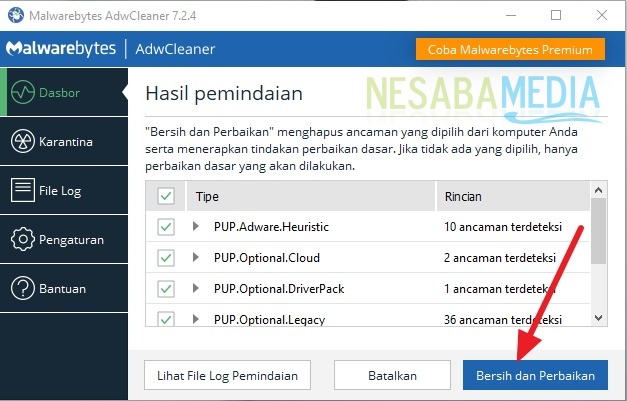
6 จากนั้นหากคุณคลิกหน้าต่างคำเตือนจะปรากฏขึ้น มีสองตัวเลือกคือ "คุณสามารถล้างและเริ่มใหม่ในภายหลังหรือคุณสามารถล้างและเริ่มใหม่ได้ในตอนนี้" คุณควรเลือก "ล้างและรีสตาร์ททันที"เพื่อให้แล็ปท็อป / คอมพิวเตอร์ของคุณรู้สึกสดชื่นขึ้น

7. หากคุณเลือกข้างต้นแล็ปท็อป / คอมพิวเตอร์ของคุณจะรีสตาร์ท หลังจากนั้นเมื่อคุณเข้าสู่แอปพลิเคชันมันจะเปิดขึ้นและมีการแจ้งเตือนว่าการทำความสะอาดเสร็จสิ้นแล้ว

8. เสร็จแล้ว คุณลบหรือทำความสะอาดแอดแวร์สำเร็จแล้วบนแล็ปท็อป / คอมพิวเตอร์ของคุณ
หลังจากทำตามขั้นตอน - หายากด้านบนคุณสามารถทำความสะอาดได้ ถอนการติดตั้งโปรแกรม ซึ่งคุณสงสัยว่าเป็นโปรแกรมที่เป็นอันตราย เพราะบ่อยครั้งที่เราติดตั้งโปรแกรมโดยไม่รู้ตัว
1. กรุณาเปิดมัน "แผงควบคุม"จากนั้นโปรดคลิก "ถอนการติดตั้งโปรแกรม" ซึ่งอยู่ด้านล่าง เหมือนภาพด้านล่าง

2. จากนั้นถ้าคุณเข้าสู่โปรแกรมถอนการติดตั้งโปรดเลือกโปรแกรมที่คุณสงสัยแล้วกรุณาถอนการติดตั้ง

3. เสร็จสิ้น
ดังนั้นได้อย่างไร ง่ายพอใช่ไหม ตอนนี้เราสามารถลบแอดแวร์บนแล็ปท็อป / คอมพิวเตอร์ของเรา เพื่อป้องกันการเข้าสู่แอดแวร์ลงในแล็ปท็อป / คอมพิวเตอร์เราจะต้องระมัดระวังในการดาวน์โหลดโปรแกรมหรือซอฟต์แวร์ใด ๆ
นั่นเป็นวิธีการลบแอดแวร์บน Windowsง่าย ๆ ที่คุณสามารถลอง หากบทความนี้สามารถช่วยคุณได้โปรดแบ่งปันกับเพื่อนของคุณเพื่อให้พวกเขารู้วิธีลบแอดแวร์บน Windows ได้อย่างง่ายดาย หวังว่าบทความนี้จะเป็นประโยชน์สำหรับพวกเราทุกคน หากมีข้อผิดพลาดในการเขียนโปรดยกโทษให้ ขอบคุณ








